一般的な手順
Wi-Fi(無線LAN)にゲーム機を接続する一般的な方法をご案内いたします。詳しくは、各メーカーにお問い合わせください。
- ゲーム機本体でWi-Fi(無線LAN)接続を設定する
- ゲーム機本体でインターネット接続を確認する
手動で設定する場合
開く
![ゲーム機の[インターネット設定]画面をひらきます](../img/new/game/03.png)
![お使いの[SSID]を選びます ※アクセスポイント、ESS-IS、ネットワーク名と呼ばれる場合があります](../img/new/game/04.png)
ホームゲートウェイ

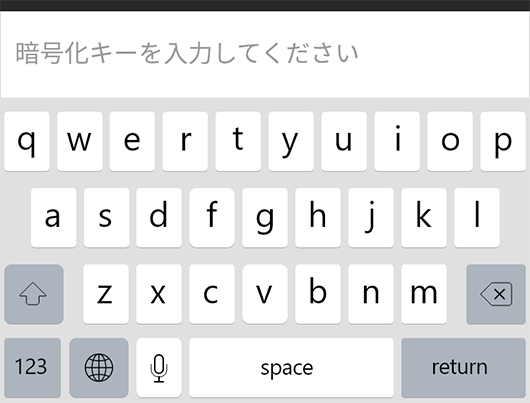
1
ゲーム機本体でWi-Fi(無線LAN)接続を設定する
- (1) ゲーム機の「インターネット設定」画面をひらきます
![ゲーム機の[インターネット設定]画面をひらきます](../img/new/game/03.png)
- (2) お使いの「SSID」を選びます
- ※ アクセスポイント、ESS-IS、ネットワーク名と呼ばれる場合があります
![お使いの[SSID]を選びます ※アクセスポイント、ESS-IS、ネットワーク名と呼ばれる場合があります](../img/new/game/04.png)
ホームゲートウェイ
SSIDと暗号化キーの確認方法
ホームゲートウェイの側面に、Wi-Fi通信を行うためのSSIDと暗号化キーが記載されています。

SSID-3については、RX-600/PR-600/RT-500/PR-500をご利用の方のみご利用いただけます。
暗号化キーの呼び方
暗号化キーは、設定する端末によって名称が異なります。下記をご参照ください。
| OS | 暗号化キーの呼び方 |
|---|---|
| Windows8 | ネットワーク セキュリティ キー |
| Windows10 | |
| mac | パスワード |
| iOS | |
| Android |
ID、パスワード 等 ※ご利用の機種により異なります。 |
他社製のルーターをご利用の場合
各メーカーに、SSIDと暗号化キーの確認方法をお問い合わせください。
- (3) 「暗号化キー」を入力します
- ※ パスワード・セキュリティキーと表記される場合があります
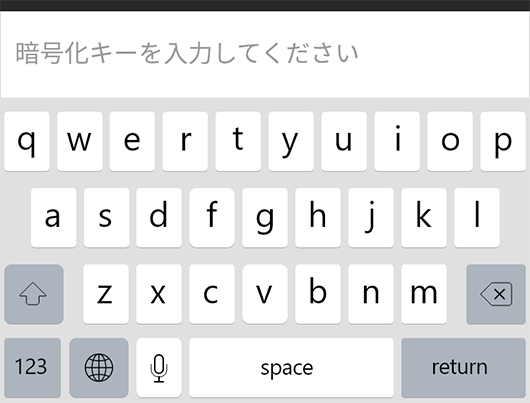
2
ゲーム機本体でインターネット接続を確認する
必要に応じて接続テストを実施してください
設定でお困りの方へ
「リモートサポート
サービス」(有料)のご案内
お困りごとの解決をオペレーターが丁寧にサポートいたします。サポート方法は「お電話」または「リモートサポートツールでお客さまのパソコンを遠隔で操作支援」のいずれかです。ぜひご検討ください。
アンケートへのご協力ありがとうございました。

![ゲーム機本体の[インターネット(通信)設定]画面をひらきます](../img/new/game/01.png)
![[アクセスポイント]の設定方法を選びます例)らくらく無線スタート](../img/new/game/02.png)

